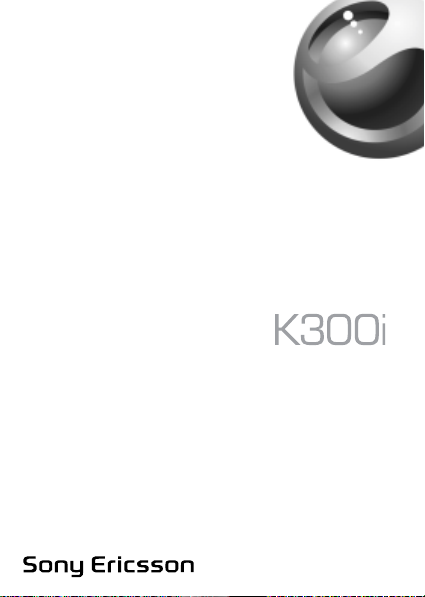
This is the Internet version of the user’s guide © Print only for private use.
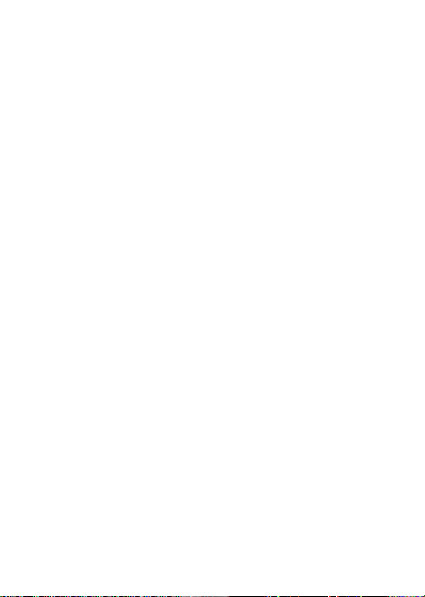
Tartalomjegyzék
Ismerkedés a telefonnal . . . . . . . . . . . . . . . . . . . . . . 5
Hívások . . . . . . . . . . . . . . . . . . . . . . . . . . . . . . . . . 18
Üzenetek . . . . . . . . . . . . . . . . . . . . . . . . . . . . . . . . 39
Képkezelés . . . . . . . . . . . . . . . . . . . . . . . . . . . . . . 49
Szórakozás . . . . . . . . . . . . . . . . . . . . . . . . . . . . . . 55
Kapcsolódás . . . . . . . . . . . . . . . . . . . . . . . . . . . . . 62
További funkciók . . . . . . . . . . . . . . . . . . . . . . . . . . 68
Hibaelhárítás . . . . . . . . . . . . . . . . . . . . . . . . . . . . . 79
További tudnivalók . . . . . . . . . . . . . . . . . . . . . . . . . 83
Tárgymutató . . . . . . . . . . . . . . . . . . . . . . . . . . . . . . 94
A www.SonyEricsson.com/support webhelyen
további támogatás, tájékoztatás, letölthető tartalom
és a beállításokkal kapcsolatos információ található.
This is the Internet version of the user’s guide © Print only for private use.
1
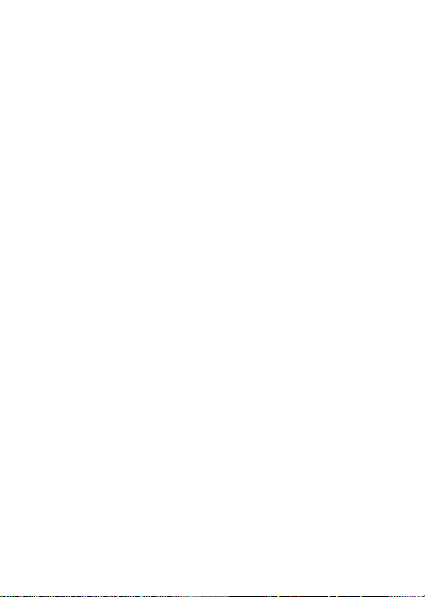
Sony Ericsson
GSM 900/1800/1900
Ezt a kezelési útmutatót a Sony Ericsson Mobile Communications
AB
adta ki bármiféle jótállás vállalása nélkül. A tipográfiai hibák,
aktuális információ pontatlansága, illetve a programok és/vagy
az
a
készülékek fejlesztése miatti javításokat és módosításokat
a
Sony Ericsson Mobile Communications AB bármikor, előzetes
figyelmeztetés nélkül végrehajthatja. Ezek a módosítások a jelen
kezelési útmutató későbbi kiadásaiba kerülnek be.
Minden jog fenntartva.
© Sony Ericsson Mobile Communications AB, 2004
Publikációs szám: HU/LZT 108 7308 R1A
Megjegyzés: A kezelési útmutatóban ismertetett szolgáltatások
nem
mindegyikét támogatja minden hálózat. Ez érvényes a GSM
Nemzetközi vészhívószámra (112) is.
Kérjük, forduljon a hálózat üzemeltetőjéhez vagy a szolgáltatóhoz,
ha
nem biztos benne, hogy az adott szolgáltatást használhatja.
Kérjük, hogy a mobiltelefon használatba vétele előtt olvassa
el
a Biztonságos és hatékony használat, valamint a Korlátozott
jótállás című fejezetet.
Mobiltelefonja alkalmas kiegészítő tartalom (például csengőhang)
letöltésére, tárolására és továbbítására. Az ilyen tartalom használatát
harmadik felek jogai korlátozhatják vagy tilthatják, korlátozás nélkül
beleértve az alkalmazható szerzői jogi törvények korlátozásait.
A
mobiltelefonjára letöltött vagy onnan továbbított kiegészítő tartalom
vonatkozásában minden felelősség Önt, nem a Sony Ericsson
vállalatot terheli. Kérjük, bármely kiegészítő tartalom használata előtt
győződjön meg arról, hogy a használathoz megfelelő licenccel vagy
más jogosultsággal rendelkezik. A Sony Ericsson nem garantálja
a
kiegészítő tartalom vagy bármely más, harmadik féltől származó
tartalom pontosságát, sértetlenségét vagy minőségét.
A
Sony Ericsson semmilyen körülmények között nem felelős
a
kiegészítő tartalom vagy bármely más, harmadik féltől származó
tartalom bármilyen nem megfelelő használatáért.
A QuickShare™ a Sony Ericsson Mobile Communications
AB
védjegye vagy bejegyzett védjegye. A PlayNow™ a Sony
2
This is the Internet version of the user’s guide © Print only for private use.
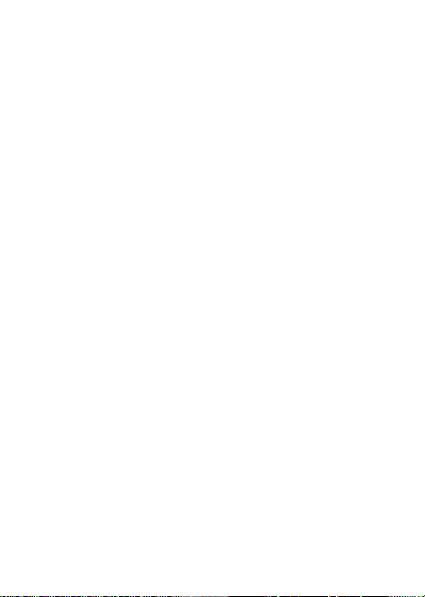
Ericsson Mobile Communications AB védjegye vagy bejegyzett
védjegye. A MusicDJ™ a Sony Ericsson Mobile Communications
AB
védjegye vagy bejegyzett védjegye.
A T9™ Szövegbevitel a Tegic Communications védjegye
vagy
bejegyzett védjegye. A T9™ Szövegbevitel védjegyet
a
következő szabadalmak védik: USA-beli szabadalmak: 5,818,437,
5,953,541, 5,187,480, 5,945,928 és 6,011,554; kanadai
szabadalmak: 1,331,057; egyesült királysági szabadalmak:
2238414B; hongkongi szabadalmak: HK0940329; szingapúri
szabadalmak: 51383; európai szabadalmak: 0 842 463(96927260.8)
DE/DK, FI, FR, IT, NL, PT, ES, SE, GB, illetve a további szabadalmak
bejegyzése folyamatban van.
A Java és az összes Java alapú védjegy és embléma a Sun
Microsystems, Inc. védjegye vagy bejegyzett védjegye az Egyesült
Államokban és más országokban. Végfelhasználói licencszerződés
a
Sun™ Java™ J2ME™ használatára vonatkozóan.
1.Korlátozások: A szoftver a Sun bizalmas, szerzői jogi védelem alatt
álló információjának minősül, és a Sun és/vagy a Sun licencpartnerei
a szoftver összes másolatára vonatkozó jogcíműket fenntartják.
A
felhasználók a szoftvert nem módosíthatják, nem fordíthatják
vissza, nem szedhetik szét alkotóelemeire, nem fejthetik vissza,
nem
bonthatják fel és semmilyen más módon nem elemezhetik belső
felépítését. A szoftver sem részben, sem egészben nem ruházható
át, illetve nem adható bérbe vagy allicencbe.
2.Exportszabályozások: A szoftverre, amelynek része a műszaki
adatok leírása is, az Egyesült Államok exportellenőrzési törvényei
vonatkoznak, beleértve az Egyesült Államok Exportszabályozási
Egyezményét és a kapcsolódó szabályozásokat. Ezenkívül
előfordulhat, hogy más országok export- és importszabályai
is
vonatkoznak rá. A felhasználó beleegyezik abba, hogy szigorúan
betartja az összes fenti szabályt, és elfogadja, hogy a szoftver
exportálásával, reexportálásával, illetve importálásával kapcsolatos
engedélyek beszerzése a saját feladata. A szoftver nem tölthető le,
illetve nem exportálható vagy reexportálható más módon (i) Kubába,
Irakba, Iránba, Észak-Koreába, Líbiába, Szudánba, Szíriába (ez
a
lista bizonyos időközönként változhat), illetve bármely egyéb olyan
országba, amellyel szemben az Egyesült Államok embargót vezetett
3
This is the Internet version of the user’s guide © Print only for private use.
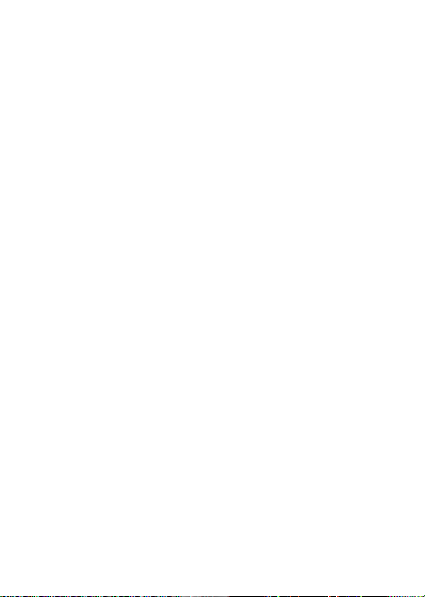
be, továbbá ezen országok állampolgárainak vagy lakosainak,
illetőleg (ii) bármilyen olyan helyre, amely szerepel az Egyesült
Államok Pénzügyminisztériumának Speciálisan Kiemelt Országok
vagy a Kereskedelmi Minisztérium Rendelés-visszautasítás listáján.
3.Korlátozott jogok: Az Egyesült Államok kormánya általi használatra,
másolásra vagy közzétételre a DFARS 252.227-7013(c) (1) (ii)
és
a FAR 52.227-19(c) (2) dokumentum Műszaki Adatok és
Számítógépes Szoftverek című cikkelyeiben leírt korlátozások
vonatkoznak.
A jelen termékben működő szoftver egyes részei copyright © SyncML
initiative Ltd. (1999-2002). Minden jog fenntartva.
A jelen dokumentumban említett egyéb termék- vagy vállalatnevek
a
megfelelő tulajdonosok védjegyei lehetnek.
Minden itt kifejezetten át nem engedett jog fenntartva.
4
This is the Internet version of the user’s guide © Print only for private use.
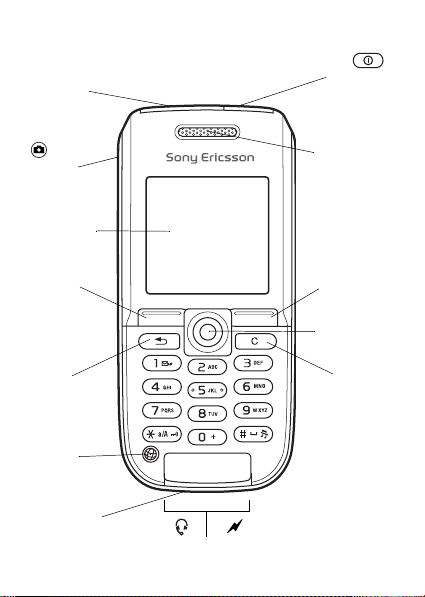
Ismerkedés a telefonnal
p
b
b
Infravörös
ort
Kamera
gomb
Képernyő
Választó-
illentyű
Vissza
illentyű
Internet
gomb
Mikrofon
Sztereó fejhallgató és töltő csatlakozója
This is the Internet version of the user’s guide © Print only for private use.
Be- és
kikapcsoló
gomb
Hangszóró
Választó-
billentyű
Navigációs
billentyű
Törlés
billentyű
5
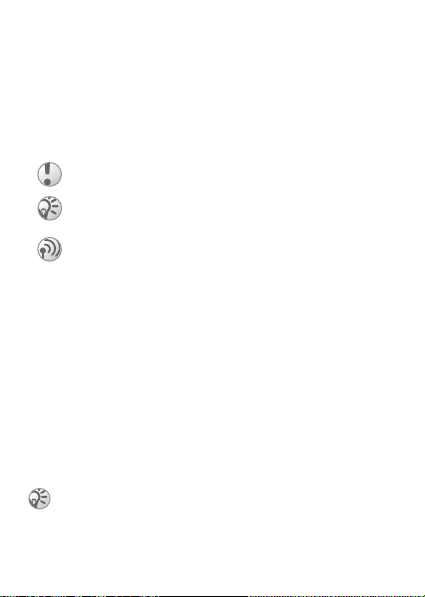
A használati útmutató jelölései
Ebben a használati útmutatóban az alábbi jelölésekkel
találkozhat:
% Lásd még: X. oldal.
} A navigációs billentyűvel léptessen ide, és válassza
ki az adott menüpontot % 13 Mozgás
a menürendszerben.
Fontos.
Megjegyzés.
Ez a szimbólum azt jelöli, hogy az adott szolgáltatás
függ az előfizetéstől, illetve a hálózattól. Ennek
következtében előfordulhat, hogy nem minden
menü érhető el a telefonon. További tájékoztatást
a szolgáltatótól kaphat.
A telefon összeszerelése
Helyezze be a SIM-kártyát, majd helyezze be és töltse
fel az akkumulátort a telefon használatához.
SIM-kártya
Amikor előfizetőként regisztrálja magát egy hálózati
szolgáltatónál, kap egy SIM-kártyát (előfizetői azonosító
modult). A SIM-kártya egy számítógépes chipet tartalmaz,
amely — sok egyéb mellett — tárolja telefonszámát, az
előfizetésével járó szolgáltatásokat, valamint a telefonkönyvet.
Mielőtt kivenné a SIM-kártyát egy másik telefonból,
mentse a kártyára a kapcsolatok adatait. Elképzelhető
ugyanis, hogy a kapcsolatok a telefon memóriájába
vannak mentve % 20 Telefonkönyv.
6
This is the Internet version of the user’s guide © Print only for private use.
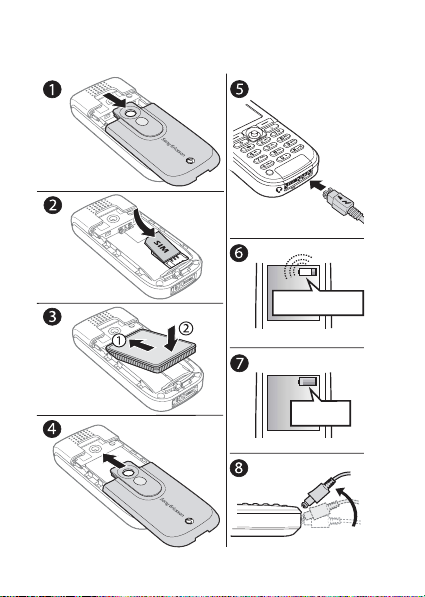
A SIM-kártya behelyezése és az akkumulátor
feltöltése
≈ 30 perc
≈ 4 óra
This is the Internet version of the user’s guide © Print only for private use.
7
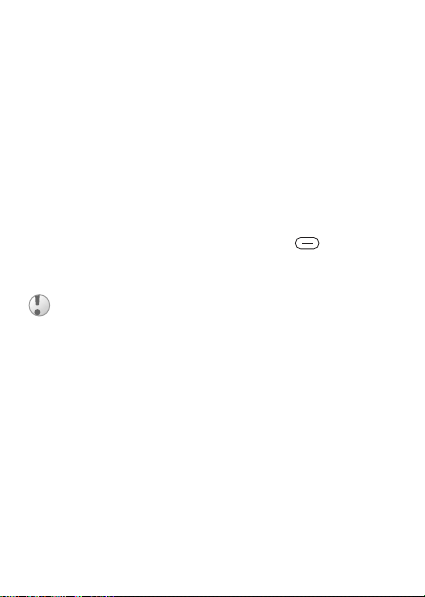
1 Csúsztassa le a hátlapot, majd emelje fel.
2 Helyezze be a SIM-kártyát. Ügyeljen arra,
hogy a SIM-kártya az ezüst színű tartók alá kerüljön.
3 Helyezze az akkumulátort a telefonba úgy, hogy
a
címkével ellátott oldal felfelé, a csatlakozók pedig
egymás felé nézzenek.
4 Helyezze vissza a hátlapot a telefonra, és csúsztassa
a
helyére.
5 Csatlakoztassa a töltőt a telefonhoz a villám jel felőli
oldalon. A csatlakozón levő villámjelnek felfelé kell néznie.
6 Akár 30 perc is eltelhet a töltésjelző ikon megjelenéséig.
7 Várjon kb. 4 órát, illetve amíg a töltésjelző ikon azt
nem
jelzi, hogy az akkumulátor feltöltése befejeződött.
A
töltés állapotának megtekintéséhez a billentyű
lenyomásával aktiválhatja a képernyőt.
8 Válassza le a töltőt a csatlakozó felfelé billentésével.
Bizonyos funkciók használata az átlagosnál több
energiát igényel, ezért használatuk gyakoribb
újratöltést tesz szükségessé. A beszélgetési idő
és a készenléti idő azonban az akkumulátor
elhasználódásával egyre rövidebbé válhat,
ezért
egy idő múlva feltehetően ki kell cserélnie az
akkumulátort. Csak a Sony Ericsson által jóváhagyott
akkumulátorokat használjon
% 87 Az akkumulátor használata és gondozása.
PIN-kód (személyi azonosítószám)
Elképzelhető, hogy a telefon szolgáltatásainak aktiválásához
szükség lesz a szolgáltatótól kapott PIN-kód (személyi
azonosítószám) beírására. A PIN-kód egyes számjegyeinek
helyén beíráskor * karakter jelenik meg, kivéve abban
az esetben, ha a PIN-kód ugyanazokkal a számjegyekkel
8
This is the Internet version of the user’s guide © Print only for private use.
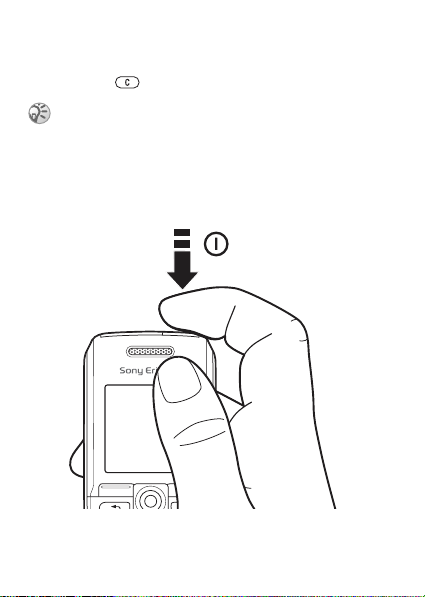
kezdődik, mint egy segélyhívószám, például a 112. Ennek
köszönhetően a segélyhívószámok PIN-kód beírása nélkül
is láthatók és hívhatók % 19 Segélyhívások. A hibásan beírt
számjegyek a billentyűvel törölhetők.
Ha PIN-kódját egymás után háromszor hibásan írja
be, akkor a SIM-kártya lezáródik, és megjelenik
„A PIN-kód zárolva van” üzenet. A feloldáshoz
be kell írnia a PUK-kódot (személyi feloldókulcsot)
% 74 SIM-kártyazár.
A telefon be- és kikapcsolása
This is the Internet version of the user’s guide © Print only for private use.
9
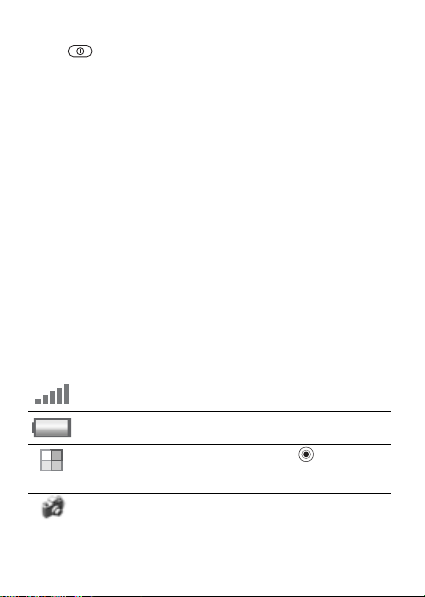
1 A be- vagy kikapcsoláshoz nyomja le és tartsa lenyomva
a
gombot.
2 Írja be a SIM-kártyához tartozó PIN-kódot, ha a kártya
használatához az szükséges.
3 Az első bekapcsolást követően állítsa be a telefon
menüiben használni kívánt nyelvet.
4 } Igen, ha azt szeretné, hogy a telepítővarázsló
utasításokkal és tanácsokkal segítsen a telefon üzembe
helyezésében, vagy }
Nem.
A telepítővarázsló a menürendszerből is elérhető:
}
Beállítások } Általános lap } Telepítővarázsló.
Hívások kezdeményezése és fogadása
Hívás kezdeményezéséhez írja be a körzetszámot
és a telefonszámot, majd } Hívás. } Letesz a hívás
befejezéséhez. Ha csörög a telefon, a hívás fogadásához
} Igen.
Ikonok
A készenléti üzemmódban és az asztalon látható ikonok.
Ikon Leírás
Jelzi a GSM-hálózat térerősségének mértékét.
Jelzi az akkumulátor töltöttségi állapotát.
Készenléti állapotban nyomja meg a billentyűt
az asztal megjelenítéséhez % 13 Mozgás
a menürendszerben.
Kamera — kamera és videofelvevő funkció.
10
This is the Internet version of the user’s guide © Print only for private use.
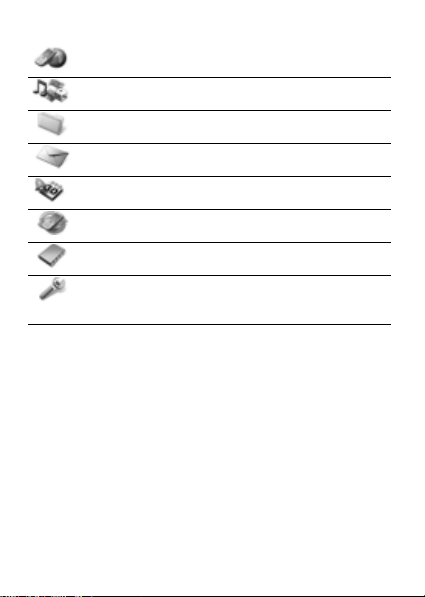
Ikon Leírás
Internetszolgáltat.
— hozzáférést biztosít
az internetes szolgáltatásokhoz.
Szórakozás
— játékok, médialejátszó,
MusicDJ™ és hangrögzítő.
Fájlkezelő — képek, hangok, videofelvételek, témák,
játékok, alkalmazások és egyéb fájlok kezelése
Üzenetek
— szöveges, e-mail, kép- és hangüzenetek
kezelése.
Szervező
— naptár, ébresztőóra és egyéb extrák.
Kapcsolódás — az infravörös kapcsolat, a hálózatok,
az internet, az adatfolyamok és a kellékek beállításai
Telefonkönyv
— személyes telefonkönyv.
Beállítások — személyes beállítások, többek között
a megjelenítés, a dátum és az idő, a nyelv, a hangok,
a jelzések, valamint a hívások beállításai.
További tudnivalók a www.SonyEricsson.com/support
címen olvashatók.
This is the Internet version of the user’s guide © Print only for private use.
11
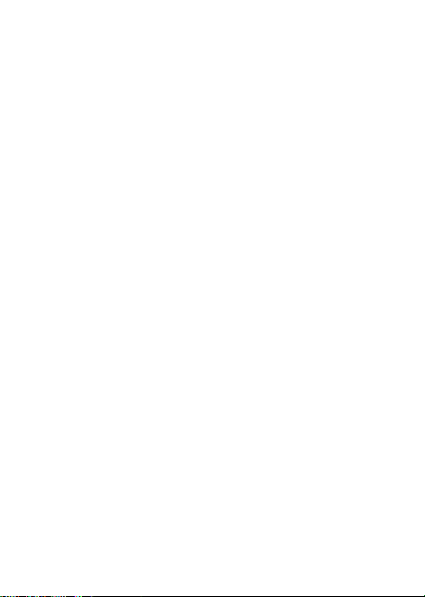
A menürendszer áttekintése
Kamera Internetszolgáltat.* Szórakozás
Fájlkezelő
Képek
Hangok
Videók
Témák
Játékok
Alkalmazások
Egyéb
Kapcsolódás
Operátor szolgált.*
IR bekapcsolása
Szinkronizálás
Mobilhálózatok
Adatkommunikáció
Internetbeállítás.
Adásbeállítások
Java™ beállítások
Tartozékok
*Egyes menük elérhetősége a szolgáltatótól, a hálózattól
és az előfizetéstől is függ.
**A menüt az alapértelmezettként beállított telefonkönyv határozza meg.
...További beállítások jelennek meg.
Üzenetek
Új írása
Bejövő üzenetek
Barátok*
Hangposta hívása
E-mail
Piszkozatok
Sablonok
Kimenő üzenetek
Elküldött tételek
Mentett tételek
Beállítások
Telefonkönyv**
Kapcsolatok**
Opciók:
Gyorstárcsázás
Saját névjegykár.
Csoportok
SIM-számok
Speciális számok
Spec. parancsok
Új kapcsolat
SIM-számok**
Opciók:
Gyorstárcsázás
Saját névjegykár.
Kapcsolatok
Speciális számok
Spec. parancsok
Új szám
12
This is the Internet version of the user’s guide © Print only for private use.
Játékok
Médialejátszó
PlayNow™*
MusicDJ™
Hangjegyzet
Szervező
Naptár
Feladatok
Jegyzetek
Alkalmazások
Ébresztő óra
Időmérő
Stopper
Számológép
Kódmemória
Beállítások
Általános lap
Profilok...
Hangok és jelzések lap
Csenget. hangerő...
Kijelző lap
Háttér...
Hívásinfo lap
Hívásátirányítás...
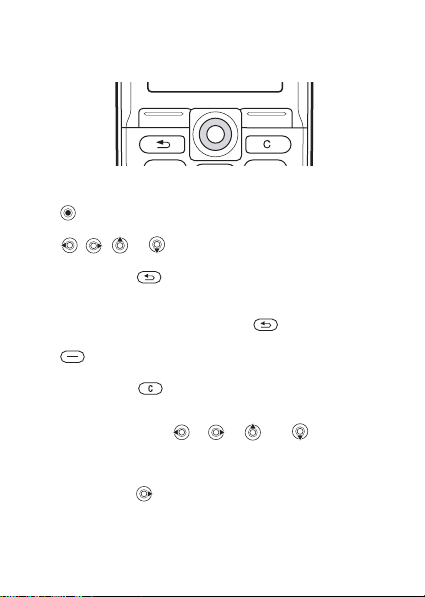
Mozgás a menürendszerben
A főmenük ikonként jelennek meg az asztalon. Néhány
almenü a képernyőn megjelenő lapokat is tartalmaz.
• Nyomja meg a navigációs billentyű közepét,
vagy billentse az egyik irányba:
A billentyű lenyomásával megjelenítheti az asztalt,
vagy tételeket választhat ki.
A , , és billentyűk segítségével léptethet
a menükben és a lapok között.
• Nyomja meg a billentyűt, ha egy szinttel vissza kíván
lépni a menükben, vagy ha ki szeretne lépni egy funkcióból
vagy alkalmazásból.
Nyomja meg és tartsa lenyomva a billentyűt
a készenléti állapotba történő visszatéréshez.
•A billentyűkkel a kijelzőn közvetlenül az adott
billentyű fölött látható parancsot választhatja ki.
• Nyomja meg a billentyűt tételek törléséhez.
Gyorsmenük
Készenléti állapotban a , a , a és a billentyű
használatával közvetlenül érhet el funkciókat.
Készenléti gyorsmenü létrehozása
1 Ha például a billentyűhöz nem tartozik előre
meghatározott gyorsmenü: } Igen.
2 Léptessen arra a funkcióra, amelyhez gyorsmenüt
szeretne rendelni, majd }
Gyorsbill.
13
This is the Internet version of the user’s guide © Print only for private use.
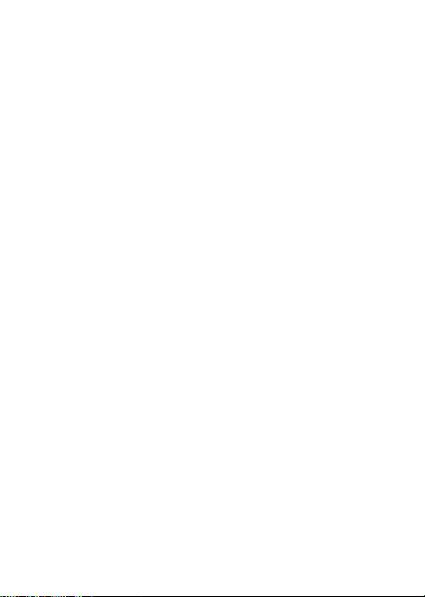
Készenléti gyorsmenü szerkesztése
1 } Beállítások } Általános lap } Gyorsbillentyűk, válassza
ki a módosítani kívánt gyorsmenüt, majd } Szerkesz.
2 Léptessen a funkcióhoz, és válassza ki azt, majd
}
Gyorsbill.
Súgószövegek
A telefon súgószövegeket is tartalmaz. A súgószövegek
eléréséhez } Info.
További lehetőségek
} Tovább — belépés a lehetőségek listájába.
Fájlkezelő
A fájlokat a telefon mappákba menti. A fájlok mentésére
almappákat is létrehozhat. A fel nem ismert fájlokat
a készülék az Egyéb mappába menti.
Fájlok és mappák kezelése
1 } Fájlkezelő, és válasszon ki egy mappát.
2 Léptessen egy fájlhoz, majd } Tovább } Fájlok kezelése
} Áthely. mappába.
3 Jelölje ki a fájl áthelyezésének célmappáját, vagy válassza
az
Új mappa lehetőséget, és nevezze el a mappát, majd
} OK.
Több fájl kiválasztása
1 } Fájlkezelő, válasszon ki egy fájlt, } Tovább
} Néhány kijelölése.
2 Léptessen további fájlokra, és válassza ki őket a Kijelölés
vagy a Kij.megsz paranccsal.
A memória állapotának ellenőrzése
} Fájlkezelő } Tovább } Memóriaállapot.
14
This is the Internet version of the user’s guide © Print only for private use.
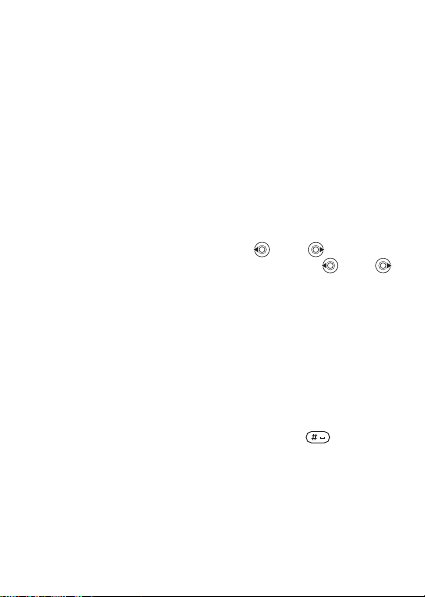
Fájlinformáció
Megtekintheti a fájlokkal kapcsolatos információt. A szerzői
jog által védett fájlok nem másolhatók és nem küldhetők el.
Fájlok szinkronizálása
További tájékoztatás % 65 Szinkronizálás.
Nyelvek
Válassza ki a telefon menüinek nyelvét vagy az üzenetíráshoz
használni kívánt nyelveket.
A telefon nyelvének módosítása
• } Beállítások } Általános lap } Nyelv } Telefon nyelve,
majd válasszon ki egy nyelvet.
• A telefon készenléti állapotában a 0000 kód
beírásával a telefon nyelve angolra váltható, a 8888
kóddal pedig az Automatikus nyelv (a beállított nyelv
SIM-kártyától függ) beállítás választható ki.
a
A beviteli nyelvek kiválasztása
1 } Beállítások } Általános lap } Nyelv
} Szövegírási nyelv.
2 Válasszon ki egy nyelvet, majd a } Mentés parancs
kiválasztásával lépjen ki a menüből.
Váltás a beviteli nyelvek között
Írás közben nyomja meg és tartsa lenyomva a billentyűt.
Betűk beírása
Kétféleképpen írhat be betűket:
• Szövegbevitel többszöri billentyűlenyomással.
• T9™ szövegbevitel.
This is the Internet version of the user’s guide © Print only for private use.
15
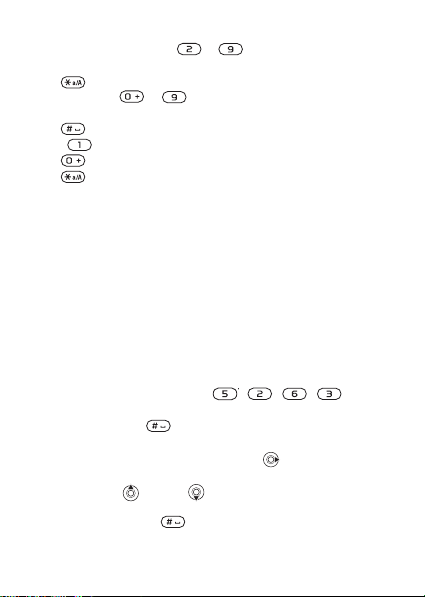
Betűk beírása többszöri billentyűlenyomással
• Nyomja le többször a – billentyűk valamelyikét,
amíg a kívánt karakter meg nem jelenik.
•A billentyűvel válthat a kis- és nagybetűk között.
• Számokat a – billentyűk lenyomásával és
lenyomva tartásával írhat be.
•A billentyűvel szóközt szúrhat be.
•Az billentyűvel a legáltalánosabb írásjeleket érheti el.
•A billentyűvel + jelet írhat be.
•A billentyű lenyomásával és lenyomva tartásával
módosíthatja a beviteli módot.
T9™ szövegbevitel
A T9™ szövegbeviteli mód a működése során egy beépített
szótárat használ, amely minden egyes billentyűlenyomáskor
felismeri az adott karaktersorozattal kezdődő leggyakrabban
előforduló szavakat. Így egy adott billentyűt csak egyszer
kell lenyomnia, még akkor is, ha az adott betű nem
a billentyűnek megfelelő első betű.
Betűk beírása T9 szövegbevitellel
1 } Üzenetek } Új írása } Szöveges üz.
2 Ha például a „Jane” szót szeretné beírni, nyomja meg
a
következő billentyűket: , , , .
3 Ha az a szó jelent meg, amelyet be szeretett volna írni,
nyomja meg a
szóköz beillesztéséhez. Ha a szót szóköz beiktatása
nélkül szeretné elfogadni, akkor a
billentyűt az elfogadásához és egy
billentyűt nyomja
meg. Ha nem a keresett szó jelenik meg, nyomja meg
többször a
szó megtekintéséhez. Fogadjon el egy szót, és illesszen
be egy szóközt a
vagy a billentyűt az összes felajánlott
billentyűvel.
16
This is the Internet version of the user’s guide © Print only for private use.
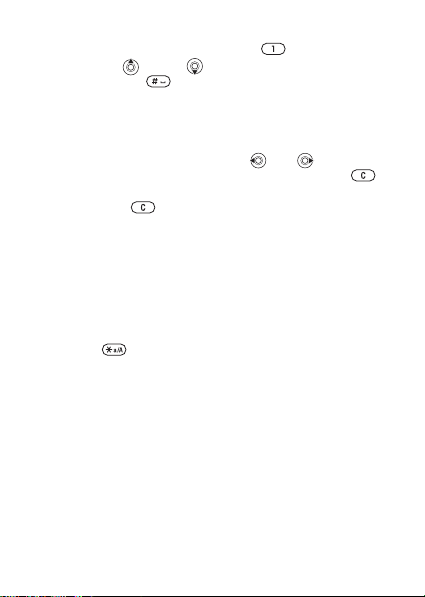
4 Folytassa így tovább az üzenet beírását. Pont vagy egyéb
írásjel beírásához nyomja meg az
billentyűt, majd
többször a vagy a billentyűt. Az elfogadáshoz
nyomja meg a billentyűt.
Szavak felvétele a T9 szövegbeviteli szótárba
1Betűk beírása közben: } Tovább } Szó szerkesztése.
2 A szó a többszöri billentyűlenyomásos beviteli móddal
szerkeszthető. A betűk között a
léptethet. Egy karakter törléséhez nyomja meg a
billentyűt. A teljes szó törléséhez nyomja meg és tartsa
lenyomva a
3 A szó szerkesztése után válassza a } Beszúrás parancsot.
A szó ekkor bekerül a T9 szövegbeviteli szótárba.
Ha
a következő alkalommal T9 szövegbevitellel
szeretné beírni ezt a szót, akkor az már megjelenik
a
lehetséges szavak egyikeként.
billentyűt.
és a billentyűvel
Másik beviteli mód választása
A szavak beírása előtt vagy közben nyomja meg és tartsa
lenyomva a billentyűt a másik beviteli mód
kiválasztásához.
Betűk beírása közbeni lehetőségek
} Tovább — a betűk beírása közbeni lehetőségek megjelenítése.
This is the Internet version of the user’s guide © Print only for private use.
17
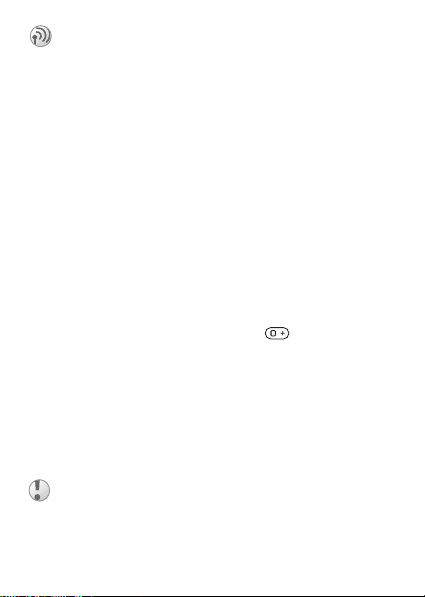
Hívások
Hívások kezdeményezése és fogadása
Hívások kezdeményezéséhez és fogadásához kapcsolja be
a telefont, és győződjön meg arról, hogy a hálózat hatósugarán
belül tartózkodik % 9 A telefon be- és kikapcsolása.
Ha előfizetése tartalmazza a hívófél-azonosítási szolgáltatást,
és a hívó száma megállapítható, akkor annak telefonszáma
megjelenik a kijelzőn. Ha olyan számról érkezik hívás, amely
szerepel a telefonkönyvben, akkor a hívó neve, telefonszáma
és képe megjelenik a kijelzőn. Ha a hívó fél száma rejtett
szám, akkor a kijelzőn a Rejtett szám üzenet jelenik meg.
Hívás kezdeményezése
1 Írja be a körzetszámot és a telefonszámot.
2 } Hívás — hívás kezdeményezése.
3 } Letesz — hívás befejezése.
Nemzetközi hívások kezdeményezése
1 Nyomja meg és tartsa lenyomva a billentyűt,
amíg a képernyőn meg nem jelenik a + jel.
2 Írja be az ország hívószámát, a körzetszámot (a kezdő
nulla nélkül) és a telefonszámot, majd válassza a }
parancsot.
Telefonszám újratárcsázása
Ha a kapcsolás nem sikerült, akkor megjelenik az Újrahív?
üzenet, ekkor } Igen.
Várakozás közben ne tartsa a füléhez a telefont.
Ha létrejön a hívás, a telefon hangjelzést ad.
18
This is the Internet version of the user’s guide © Print only for private use.
Hívás
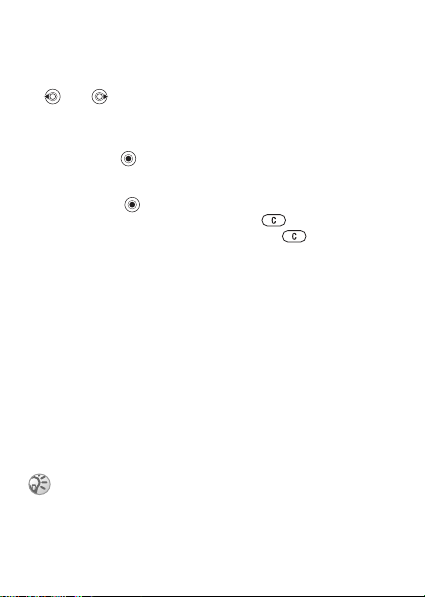
Hívás fogadása vagy elutasítása
} Igen — hívás fogadása } Nem — hívás elutasítása
A hangerő módosítása hívás közben
A és a billentyű lenyomásával csökkentheti
és növelheti a hangerőt.
További lehetőségek kiválasztása hívás közben
Nyomja meg a billentyűt, és válasszon egy lehetőséget.
A mikrofon kikapcsolása
1 Válassza a } Mikrofon kikapcs. parancsot, vagy
nyomja meg és tartsa lenyomva a billentyűt.
2 } Mikr. be, vagy nyomja meg ismét a billentyűt
a folytatáshoz.
A nem fogadott hívások ellenőrzése
1 Készenléti módban lépjen a } Hívásinf. pontra,
és váltson a nem fogadott hívások lapjára.
2 A listán szereplő számok egyikének tárcsázásához
léptessen a számra, majd válassza a }
Segélyhívások
A telefon támogatja a nemzetközi segélyhívószámok
(112, 911 és 08) használatát. Ez azt jelenti, hogy ezekkel
Hívás parancsot.
a számokkal a szokásos módon lehet bármelyik országból
vészhívást kezdeményezni SIM-kártyával vagy anélkül,
amennyiben egy GSM-hálózat hatókörén belül tartózkodik.
Egyes országokban más vészhívószámokat
is használhatnak. Előfordulhat továbbá, hogy
a hálózat üzemeltetője további helyi
segélyhívószámokat is elhelyezett a SIM-kártyán.
This is the Internet version of the user’s guide © Print only for private use.
19
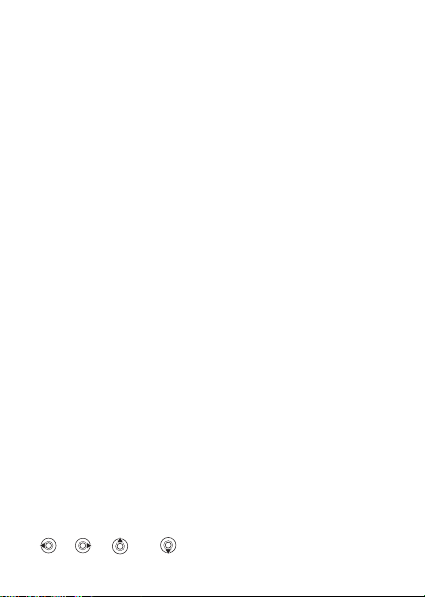
Segélyhívás kezdeményezése
Írja be például a 112-es számot, majd } Hívás.
A helyi segélyhívószámok megtekintése
} Telefonkönyv } Opciók } Speciális számok
} Segélyhívó számok.
Telefonkönyv
Válassza ki az alapértelmezett telefonkönyvet az alábbiak közül:
• Kapcsolatok — a telefonba mentett részletes adatok
• SIM-számok — a SIM-kártyán tárolt nevek és telefonszámok
(egyéb adatok nélkül)
Az alapértelmezett telefonkönyv kiválasztása
1 } Telefonkönyv } Opciók } Spec. parancsok
} Saját telefonkönyv.
2 Válassza a Kapcsolatok vagy a SIM-számok lehetőséget.
Tájékoztatás a telefonkönyvekkel és azok beállításával
kapcsolatban } Opciók.
Memória
A menthető bejegyzések száma a telefonban vagy
a SIM-kártyán rendelkezésre álló memória mennyiségétől függ.
A memória állapotának ellenőrzése
} Telefonkönyv } Opciók } Spec. parancsok
} Memóriaállapot.
Kapcsolatok
Legfeljebb 510 szám, valamint képek, csengőhangok
és személyes információ, például e-mail cím, internetcím
és postacím menthető. Az egyes kapcsolatokhoz felvett
információt a telefon öt lapon jeleníti meg. A lapok között
a , a , a és a billentyű használatával válthat.
20
This is the Internet version of the user’s guide © Print only for private use.
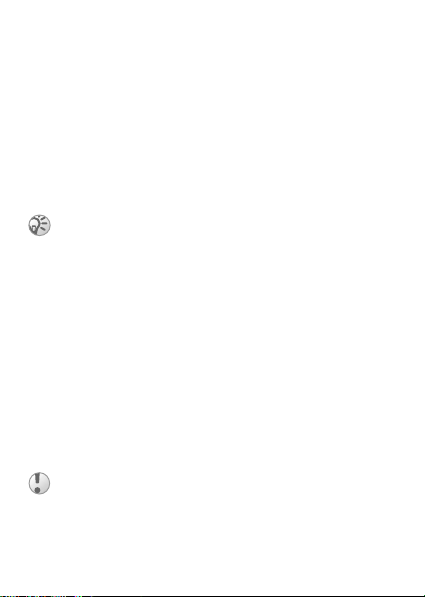
Kapcsolat felvétele
1 } Telefonkönyv } Új kapcsolat } Új.
2 Írja be a nevet, majd } OK.
3 Írja be a számot, majd } OK.
4 Válasszon ki egy számtípust.
5 Léptessen a lapok között, és válassza ki a megfelelő
mezőket további információ beírásához. Szimbólumok,
például az e-mail címekben szereplő @ jel beírásához
válassza a }
Szimb.k lehetőséget, válassza ki a kívánt
szimbólumot, majd } Beszúrás.
6 Az adatok beírása után válassza a } Mentés lehetőséget.
A telefonszámok rögzítésekor a + jel és az országkód
beírásával adja meg azokat. Így a tárolt számokat
otthonról és külföldről egyaránt hívhatja.
% 18 Nemzetközi hívások kezdeményezése.
SIM-számok
Az egyes bejegyzések egy névből és a hozzá tartozó egyetlen
számból állnak.
SIM-szám felvétele
1 } Telefonkönyv } Új szám } Új.
2 Írja be a nevet, } OK, a számot, majd } OK } Mentés.
Kapcsolatok másolása
A SIM-számokat oda-vissza másolhatja a kapcsolatok
mappája és a SIM-kártya között.
Ha a telefonban tárolt valamennyi kapcsolatot
a SIM-kártyára másolja, akkor a készülék felülírja
a SIM-kártyán tárolt összes információt.
This is the Internet version of the user’s guide © Print only for private use.
21
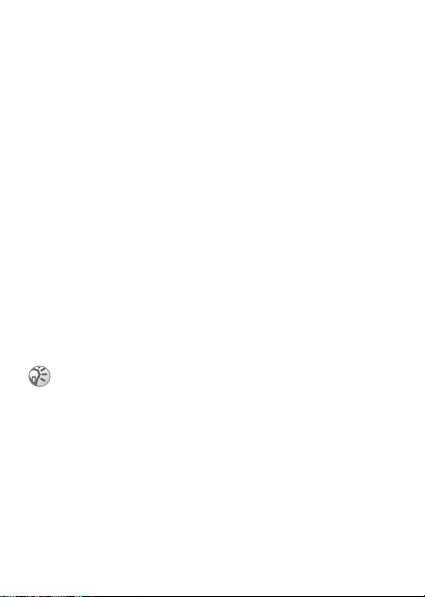
Nevek és számok másolása a SIM-kártyára
1 } Telefonkönyv } Opciók } Spec. parancsok
} Másolás SIM-re.
2 Válassza az Összes mentése vagy a Szám másolása
lehetőséget.
SIM-számok másolása a kapcsolatok mappájába
1 } Telefonkönyv } Opciók } Spec. parancsok
} Másolás SIM-ről.
2 Válassza az Összes mentése vagy a Szám másolása
lehetőséget.
Nevek és telefonszámok automatikus mentése
a
SIM-kártyára
1 } Telefonkönyv } Opciók } Spec. parancsok
} Aut. ment. SIM-re.
2 Válassza a Be lehetőséget.
Kapcsolatok küldése
A kapcsolatok adatait infravörös adatátvitellel, valamint
szöveges vagy képüzenetben küldheti el.
Ha egy másik telefonban tárolt valamennyi kapcsolat
nem menthető a SIM-kártyára, akkor infravörös
kapcsolaton keresztül küldje át a kapcsolatokat.
Kapcsolat küldése
} Telefonkönyv, válasszon ki egy kapcsolatot, majd } Tovább
} Kapcsolat küldése.
Az összes kapcsolat elküldése
} Telefonkönyv } Opciók } Spec. parancsok
} Össz. kapcs. küld.
22
This is the Internet version of the user’s guide © Print only for private use.
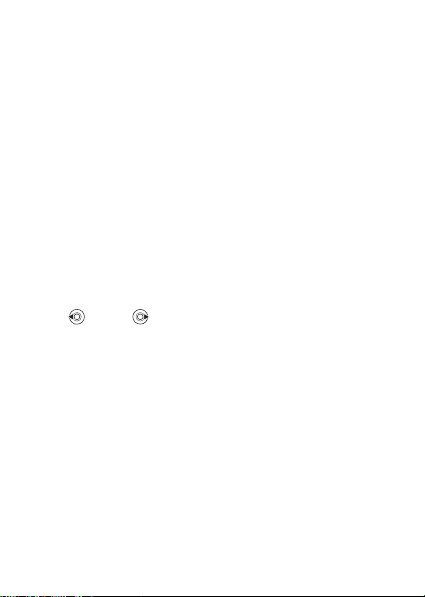
Kép vagy csengőhang felvétele egy kapcsolathoz
1 } Telefonkönyv, válassza ki azt a kapcsolatot, amelyhez
képet vagy személyes csengőhangot szeretne felvenni,
majd }
2 Válasszon egy lapot, majd válassza a Kép: vagy
Hívás a telefonkönyvből
Ha a kapcsolatok mappája az alapértelmezett telefonkönyv,
akkor a kapcsolatok mappájában és a SIM-kártyán rögzített
számokat is hívhatja. Ha a SIM-számok az alapértelmezett
telefonkönyv, akkor csak a SIM-kártyán tárolt számokat
hívhatja.
Kapcsolat hívása
1 } Telefonkönyv. Írja be a felhívni kívánt kapcsolat
Tovább } Kapcs. szerkeszt.
a Csengőhang: } Szerkesz. lehetőséget. Ekkor megnyílik
a Fájlkezelő. Válasszon ki egy fájlt, majd } Mentés.
nevének első betűjét, vagy léptessen a kapcsolatra.
2 Miután kijelölte a kívánt kapcsolatot, nyomja meg
a
vagy a billentyűt egy szám kiválasztásához,
majd } Hívás.
SIM-szám hívása
1 } Telefonkönyv. Ha a SIM-számok szolgálnak
alapértelmezett telefonkönyvként, akkor válassza
a nevet és a számot a listáról, majd } Hívás.
ki
2 Ha a Kapcsolatok az alapértelmezett telefonkönyv,
akkor
} Telefonkönyv } Opciók } SIM-számok,
válassza ki a számot, majd } Hívás.
Kapcsolat szerkesztése
1 } Telefonkönyv, válasszon ki egy kapcsolatot,
majd } Tovább } Kapcs. szerkeszt.
2 Léptessen a kívánt lapra, módosítsa az adatokat,
} Mentés.
majd
23
This is the Internet version of the user’s guide © Print only for private use.
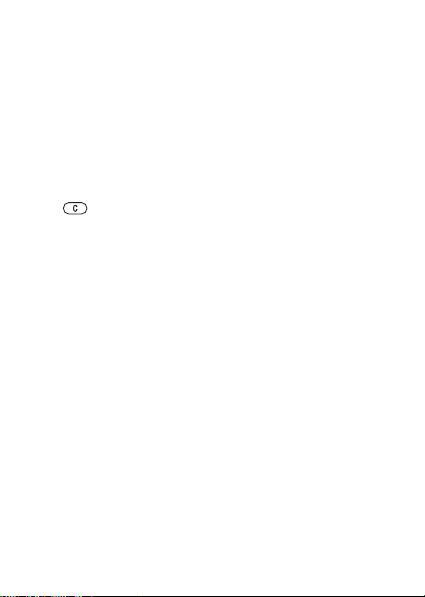
SIM-számok szerkesztése
1 Ha a SIM-számok az alapértelmezett telefonkönyv,
akkor }
Telefonkönyv, ha pedig a kapcsolatok mappája
az alapértelmezett telefonkönyv, akkor } Telefonkönyv
} Opciók } SIM-számok.
2 Válassza ki a szerkeszteni kívánt nevet és számot.
3 } Tovább } Szerkesz., és módosítsa a nevet vagy
a számot.
Kapcsolat vagy SIM-szám törlése
} Telefonkönyv, válasszon ki egy kapcsolatot vagy számot,
majd } Igen.
Az összes kapcsolat törlése
1 } Telefonkönyv } Opciók } Spec. parancsok
} Összes kap. törl.
2 } Igen, írja be a telefon lezárókódját, majd } OK.
A telefon lezárókódjának alapértelmezett értéke 0000.
SIM-kártyára mentett nevek és számok nem törlődnek.
A
A kapcsolatok alapértelmezett száma
Beállíthatja, hogy az egyes kapcsolatoknál melyik
telefonszám jelenjen meg először.
A kapcsolat alapértelmezett számának beállítása
} Telefonkönyv, léptessen egy kapcsolatra, majd } Tovább
} Alapértelmezés.
Kapcsolatok szinkronizálása
További tájékoztatás % 65 Szinkronizálás.
Híváslista
A híváslista a legutóbbi 30 hívással kapcsolatban tartalmaz
adatokat.
24
This is the Internet version of the user’s guide © Print only for private use.
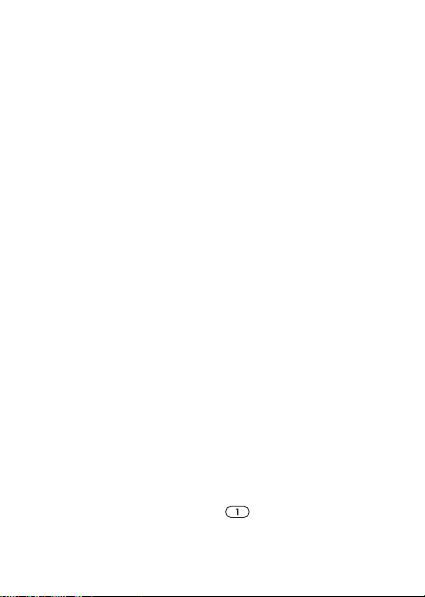
A híváslistán szereplő szám hívása
1 } Hívásinf. — készenléti üzemmódból ezt a parancsot
választva lépjen a kívánt lapra.
2 Léptessen a hívni kívánt névre vagy telefonszámra, majd
}
Hívás.
A híváslista törlése
} Hívásinf. — lépjen az összes hívást megjelenítő lapra, majd
} Tovább } Összes törlése.
Gyorstárcsázás
Lehetőség van az 1–9 számbillentyűkhöz rendelt
gyorstárcsázható számok mentésére a telefonba
és a SIM-kártyára, a számlista 1–9. helyére.
A gyorstárcsázható számok mentése vagy
módosítása
1 } Telefonkönyv } Opciók } Gyorstárcsázás.
2 Léptessen egy számra a listán, majd } Új vagy Cserélve.
Válasszon ki egy telefonszámot.
Gyorstárcsázás
Készenléti üzemmódban írjon be egy gyorstárcsázási számot
(1–9), majd } Hívás.
Hangposta
Ha előfizetése hangposta szolgáltatást is tartalmaz, akkor
a hívó felek hangüzenetet hagyhatnak, ha Ön nem tudja
fogadni a hívást.
A hangposta számának megadása
Nyomja le és tartsa lenyomva az billentyűt, majd } Igen,
és írja be a számot.
This is the Internet version of the user’s guide © Print only for private use.
25
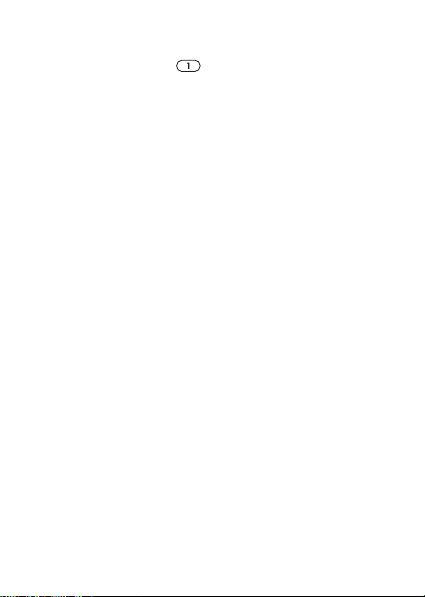
A hangposta felhívása
Ha mentette a hangposta telefonszámát, akkor nyomja
le és tartsa lenyomva az billentyűt. Ezt a számot
a szolgáltatótól tudhatja meg.
A hangposta számának ellenőrzése
} Üzenetek } Beállítások } Hangposta száma.
Hangvezérlés
A hívásokat hanggal és kihangosító használatával is vezérelheti.
Hangparancsokat hozhat létre, amelyek segítségével
kezdeményezhet, fogadhat és elutasíthat hívásokat.
Legfeljebb 50 hangparancs rögzíthető, amelyek mindegyike
legfeljebb 2 másodperc hosszú lehet. A SIM-kártyára nem
menthetők hangparancsok.
A hangtárcsázás beállítása és nevek felvétele
1 } Beállítások } Általános lap } Hangvezérlés
} Hangtárcsázás } Bekapcsol } Igen } Új hangparancs.
Válasszon ki egy kapcsolatot.
2 Válassza ki azt a telefonszámot, amelyhez
a
hangparancsot fel kívánja venni. Vegyen fel egy
hangparancsot, például a „János mobilja” szöveget.
3 A kijelzőn utasítások jelennek meg. Emelje a füléhez
a
telefont, várjon a hangra, és mondja ki a rögzíteni
kívánt parancsot. A telefon ellenőrzés céljából lejátssza
a hangparancsot.
4 Ha a felvétel megfelelő, } Igen. Amennyiben nem,
} Nem. Ismételje meg a 3. lépést.
Ha egy másik kapcsolathoz is fel szeretne venni hangparancsot,
} Nevek szerkeszt. } Új hangparancs, majd ismételje meg
a fenti 2–4. lépést.
26
This is the Internet version of the user’s guide © Print only for private use.
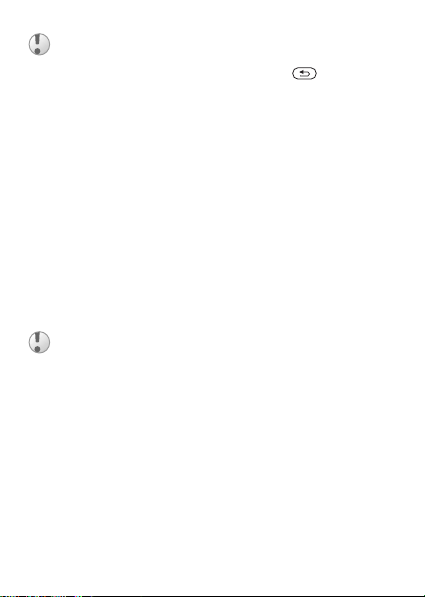
A hangtárcsázás használata előtt kapcsolja
ki a médialejátszót. Léptessen a médialejátszóhoz,
majd a kikapcsolásához nyomja meg a billentyűt.
A hanggal történő hívásfogadás beállítása
és
hangparancsok felvétele
1 } Beállítások } Általános lap } Hangvezérlés
} Hangfogadás } Bekapcsol.
2 A kijelzőn utasítások jelennek meg. Válassza
} Folytatás lehetőséget, és emelje füléhez a telefont.
a
Várjon a hangra, és mondja ki a „Fogadom” szót vagy
egy másik szót. Ha a felvétel megfelelő, }
Ha a felvétel nem megfelelő, } Nem, és ismételje
Igen.
meg a 2. lépést.
3 Mondja ki a „Foglalt” szót vagy egy másik szót,
} Igen.
majd
Kövesse a megjelenő utasításokat, és a végén mentse
a felvételt.
Nem használható a hangparancsos hívásfogadás,
ha csengőhangként MP3-fájlt adott meg.
Varázsszó
A varázsszóként mentett hangparancs használatával billentyű
lenyomása nélkül aktiválhatja a készülék hangvezérlését.
A varázsszó csak kihangosítóval használható.
A varázsszó beállítása és felvétele
1 } Beállítások } Általános lap } Hangvezérlés
} Varázsszó } Bekapcsol.
2 Kövesse a megjelenő utasításokat, és a végén mentse
a
felvételt.
This is the Internet version of the user’s guide © Print only for private use.
27
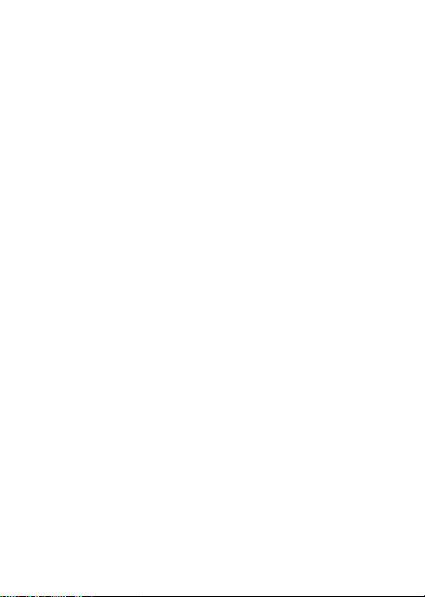
A hangvezérlés aktiválása és hívás
kezdeményezése
1 Készenléti állapotban nyomja meg és tartsa lenyomva
Hívásinf. billentyűt, illetve kihangosító használata
a
esetén mondja ki a varázsszót, vagy nyomja meg
a
kihangosító gombját.
2 Várja meg a hangjelzést, mondja ki az előzőekben
rögzített nevet (például „János mobilja”), és létrejön
a hívás.
Hívás fogadása vagy elutasítása
Amikor a telefon csengeni kezd, mondja ki a „Fogadom”
vagy a „Foglalt” szót.
A hívó fél nevének lejátszása
A beérkező hívások esetén lehetőség van a hívó félhez
rendelt hangparancs lejátszására.
A hívó fél nevét lejátszó funkció
Be- vagy Kikapcsolása
} Beállítások } Általános lap } Hangvezérlés
} Hívó nevének leját.
Hangparancsok szerkesztése
Válassza ki a módosítani kívánt kapcsolatot, majd } Tovább
} Kapcs. szerkeszt. Lépjen a kívánt lapra, majd módosítsa
a hangparancsot.
Hangparancsok újbóli felvétele
1 } Beállítások } Általános lap } Hangvezérlés
} Hangtárcsázás } Nevek szerkeszt.
2 Válasszon ki egy hangparancsot, majd } Tovább
} Hangazon. csere.
3 Várjon a hangjelzés megszólalásáig, majd mondja
ki
a parancsot.
28
This is the Internet version of the user’s guide © Print only for private use.
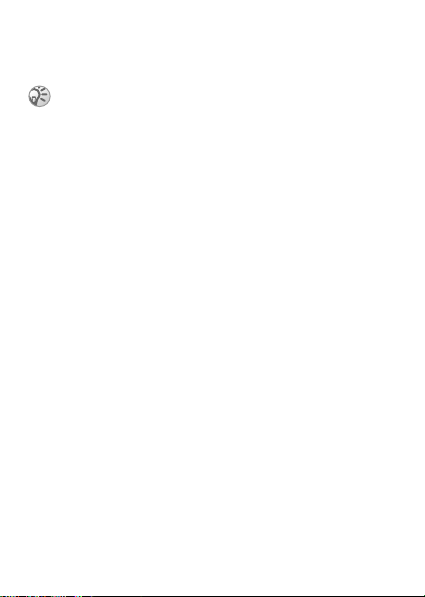
Hívások átirányítása
Ha nem tudja fogadni a bejövő hívásokat, akkor átirányíthatja
őket egy másik számra, például az üzenetrögzítőjére.
Amikor be van kapcsolva a Híváskorlátozás funkció,
akkor a Hívásátirányítás néhány lehetősége nem
érhető el.
Hívásátirányítás bekapcsolása
1 } Beállítások } Hívásinfo lap } Hívásátirányítás.
2 Válassza ki a hívástípust, az egyik átirányítási beállítást,
majd }
Bekapcsolás.
3 Írja be azt a telefonszámot, amelyre a hívásokat át szeretné
irányítani, illetve a kapcsolat megkereséséhez }
majd } OK.
Keresés,
Hívásátirányítás kikapcsolása
Léptessen a kívánt átirányítási módra, majd } Kikapcsolás.
Az összes hívásátirányítási beállítás ellenőrzése
} Beállítások } Hívásinfo lap } Hívásátirányítás
} Összes ellenőrzése.
Egyszerre több hívás kezelése
Egyszerre több hívás kezelésére is van lehetőség.
Hívásvárakoztatás
Ha aktiválja a szolgáltatást, akkor második hívás beérkezése
esetén hangjelzés hallható.
A hívásvárakoztatás be- és kikapcsolása
} Beállítások } Hívásinfo lap } Hívások kezelése
} Hívás- várakoztatás.
This is the Internet version of the user’s guide © Print only for private use.
29
